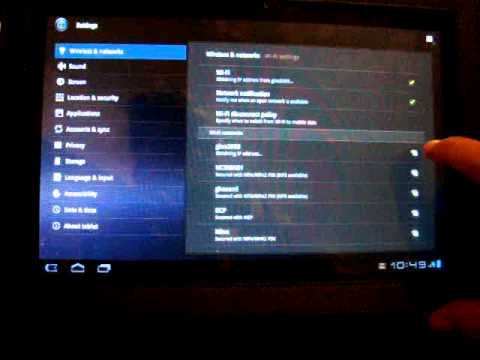
#Samsung #Galaxy #TabA (10.1) este o tabletă Android cu mai multe variante, cea mai recentă lansată chiar anul acesta. Această tabletă are un corp din aluminiu care are un ecran IPS LCD de 10,1 inch cu o rezoluție de 1200 x 1920 pixeli pe partea din față. Sub capotă se află un procesor Exynos 7904 care, atunci când este asociat cu 2 GB de RAM, ar trebui să fie suficient de bun pentru a rula mai multe aplicații fără probleme. Deși acesta este un dispozitiv performant solid, există cazuri în care pot apărea anumite probleme pe care le vom aborda astăzi. În această ultimă versiune a seriei noastre de depanare, vom aborda Samsung Galaxy Tab A 10.1 nu se va conecta la problema Wi-Fi.
Dacă dețineți un Galaxy Tab A 10.1 sau orice alt dispozitiv Android, nu ezitați să ne contactați folosind acest formular. Vom fi mai mult decât fericiți să vă ajutăm cu orice îngrijorare pe care o aveți cu dispozitivul dvs. Acesta este un serviciu gratuit pe care îl oferim fără șiruri atașate. Cu toate acestea, vă rugăm ca atunci când ne contactați să încercați să fiți cât mai detaliat posibil, astfel încât să puteți face o evaluare exactă și să puteți da soluția corectă.
Cum se remediază Samsung Galaxy Tab A 10.1 Nu se va conecta la problema Wi-Fi
Ori de câte ori aveți probleme cu orice dispozitiv Android, va trebui să vă asigurați că acesta rulează pe cea mai recentă versiune de software înainte de a efectua pași de depanare. Motivul din spatele acestui lucru este de a reduce la minimum posibilitatea ca problema să fie cauzată de o eroare software care ar fi putut fi rezolvată printr-o nouă actualizare. Dacă este disponibilă o actualizare, vă recomand să o descărcați și să o instalați mai întâi. Puteți verifica dacă există actualizări disponibile conectând tableta la un computer cu Smart Switch instalat.
Verificați dacă problema este cauzată de router
Primul lucru pe care va trebui să-l faceți în acest caz este să verificați dacă problema este cauzată de router. Se pot conecta alte dispozitive la acesta cu succes? Routerul are activată o setare (filtrare Mac) care blochează tableta să nu se conecteze la aceasta? O modalitate rapidă de a verifica dacă este o problemă legată de router este să încercați să vă conectați dispozitivul la o altă rețea Wi-Fi, apoi să verificați dacă problema persistă.
Efectuați o resetare soft
Unul pe care l-ați asigurat că problema nu este cauzată de router este timpul să depanați tableta. Primul lucru pe care veți dori să îl faceți este să reîmprospătați software-ul său, care poate fi realizat cu ușurință prin simpla repornire a dispozitivului.
- Apăsați și mențineți apăsată tasta de pornire și reducere a volumului până la 45 de secunde.
- Așteptați ca dispozitivul să repornească.
Verificați dacă Samsung Galaxy Tab A 10.1 nu se conectează la problema Wi-Fi.
Resetați setările de rețea
Acest pas se face de obicei ori de câte ori dispozitivul are probleme la conectarea la o rețea de date. Următoarele modificări vor apărea pe tabletă.
- Rețelele Wi-Fi stocate vor fi șterse.
- Dispozitivele Bluetooth asociate vor fi șterse.
- Setările de sincronizare a datelor de fundal vor fi activate.
- Setările restrictive de date din aplicațiile care au fost activate / dezactivate manual de către client vor fi resetate la setarea implicită.
Pentru a reseta setările de rețea ale dispozitivului dvs.:
- Deschideți Setările de pe telefon.
- Acum, derulați în jos și atingeți Management general.
- Sub acest meniu, atingeți Resetare.
- Apoi, apăsați pe Resetare setări rețea.
- Pe ecranul următor, apăsați pe RESETARE SETĂRI și confirmați-o din nou.
Verificați dacă problema apare în continuare.
Porniți dispozitivul în modul sigur
Există cazuri când o aplicație pe care ați descărcat-o va cauza ca Samsung Galaxy Tab A 10.1 să nu se conecteze la problema Wi-Fi atunci când este instalată. Pentru a verifica dacă o aplicație pe care ați descărcat-o cauzează problema, va trebui să porniți dispozitivul în modul sigur, deoarece numai aplicațiile preinstalate sunt permise să ruleze în acest mod.
- Opriți dispozitivul.
- Apăsați și mențineți apăsată tasta de pornire în fața ecranului cu numele modelului care apare pe ecran.
- Când SAMSUNG apare pe ecran, eliberați tasta de pornire.
- Imediat după eliberarea tastei de pornire, țineți apăsată tasta de reducere a volumului.
- Continuați să țineți apăsată tasta de reducere a volumului până când dispozitivul termină de repornit.
- Când apare modul Safe în colțul din stânga jos al ecranului, eliberați tasta de reducere a volumului.
În cazul în care problema nu apare în acest mod, este cel mai probabil cauzată de o aplicație pe care ați instalat-o. Aflați ce aplicație este și dezinstalați-o.
Ștergeți partiția cache
Există cazuri când datele stocate în cache stocate în partiția dedicată a dispozitivului pot fi corupte. Când se întâmplă acest lucru, acest lucru va cauza de obicei anumite probleme la telefon. Pentru a elimina posibilitatea ca acest lucru să cauzeze problema, va trebui să ștergeți partiția cache a telefonului din modul de recuperare.
- Opriți tableta.
- Țineți apăsate tasta de creștere a volumului și tasta Acasă, apoi țineți apăsată tasta de pornire.
- Când se afișează sigla Android, eliberați toate cele trei taste.
- Un mesaj „Instalarea actualizării sistemului” va apărea timp de 30 - 60 de secunde înainte ca opțiunile din meniul de recuperare a sistemului Android să apară.
- Apăsați tasta de reducere a volumului de mai multe ori pentru a evidenția ștergeți partiția cache.
- Apăsați tasta de pornire pentru a selecta.
- Apăsați tasta de reducere a volumului pentru a evidenția da, apăsați tasta de pornire pentru a selecta.
- Când partiția de ștergere cache este finalizată, sistemul de repornire acum este evidențiat.
- Apăsați tasta de pornire pentru a reporni dispozitivul.
Verificați dacă problema apare în continuare.
Efectuați o resetare din fabrică
În cazul în care pașii de mai sus nu reușesc să remedieze Samsung Galaxy Tab A 10.1 nu se va conecta la problema Wi-Fi, este probabil ca acest lucru să fie cauzat de o eroare de software. Cel mai bun mod de a rezolva problema acum este să efectuați o resetare din fabrică. Asigurați-vă că copiați datele telefonului înainte de a efectua resetarea.
- Opriți tableta.
- Țineți apăsate tasta de creștere a volumului și tasta Acasă, apoi țineți apăsată tasta de pornire.
- Când se afișează sigla verde verde, eliberați toate tastele („Instalarea actualizării sistemului” va apărea timp de aproximativ 30 - 60 de secunde înainte de a afișa opțiunile din meniul de recuperare a sistemului Android).
- Apăsați tasta de reducere a volumului de mai multe ori pentru a evidenția „ștergeți datele / resetarea din fabrică”.
- Apăsați butonul de alimentare pentru a selecta.
- Apăsați tasta de reducere a volumului până când este evidențiat „Da - ștergeți toate datele utilizatorului”.
- Apăsați butonul de alimentare pentru a selecta și a începe resetarea principală.
- După finalizarea resetării principale, este evidențiat „Reboot system now”.
- Apăsați tasta de pornire pentru a reporni dispozitivul.
Dacă problema persistă chiar și după efectuarea pașilor enumerați mai sus, atunci aceasta ar putea fi deja cauzată de o componentă hardware defectă. Cel mai bun lucru de făcut acum este să aduceți telefonul la un centru de service și să îl verificați.


